Vsebina:
Način 1: Preverjanje nastavitev modema
Najprej priporočamo, da se prepričate, da je konfiguracija modema preko programske opreme ali operacijskega sistema pravilno izvedena. To lahko storite sami, tako da preverite navodila vašega operaterja, ali pa uporabite vodnik drugega našega avtorja, tako da kliknete na spodnjo povezavo.
Več informacij: Nastavitev USB-modema MTS
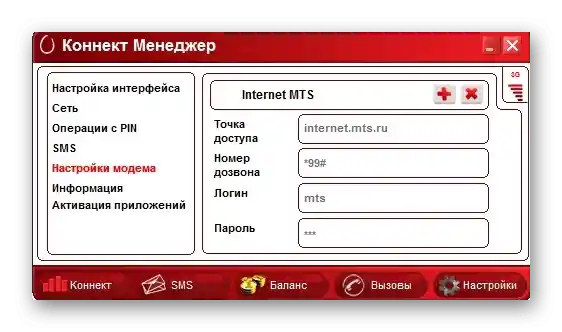
Način 2: Preverjanje SIM-kartice
Naslednji razlog za težave z dostopom do omrežja pri uporabi modema MTS je onemogočena tarifa ali blokirana SIM-kartica. Preverite prejete sporočila, da ugotovite, ali ste bili odklopljeni od tarife, ter se prepričajte o razpoložljivosti sredstev in prometa preko uradne spletne strani ali aplikacije. V primeru potrebe dopolnite stanje in aktivirajte tarifni načrt, nato pa poskusite znova vzpostaviti povezavo z omrežjem preko gonilnika ali operacijskega sistema.
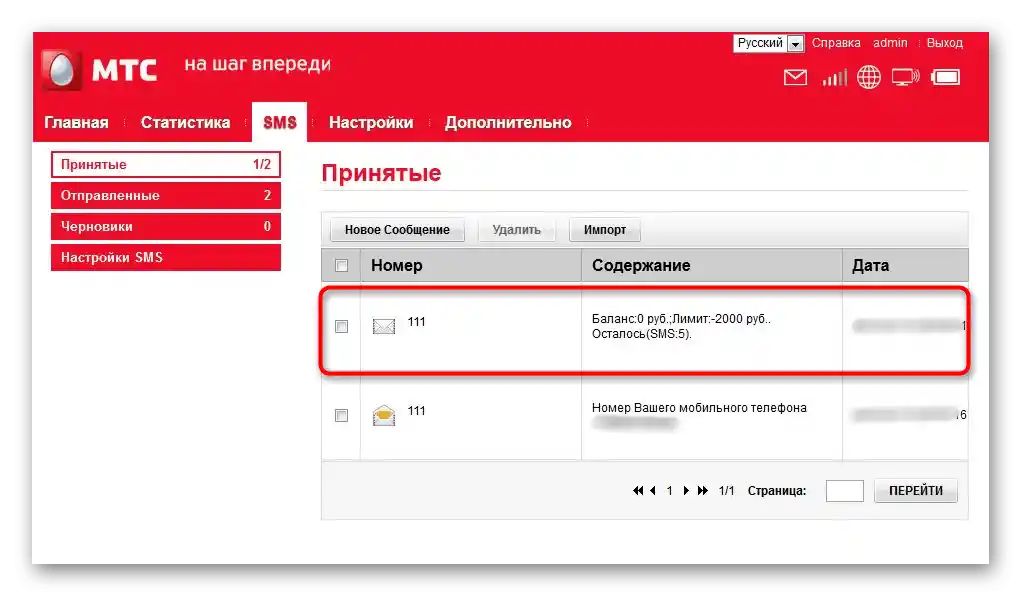
Način 3: Posodobitev gonilnika
Včasih je nemogoče povezati se z omrežjem preko USB-modema zaradi zastarele različice gonilnika, ki je bila samodejno nameščena. Takrat boste morali sami poiskati posodobitev na spletni strani MTS, jo prenesti in namestiti, kar se izvede tako:
Pojdite na uradno spletno stran MTS
- Odprite glavno stran spletnega vira, tako da kliknete na zgoraj omenjeno povezavo, kjer na zgornji desni strani pritisnite gumb "Podpora".
- Pomaknite se navzdol in v osrednjem delu poiščite razdelek z imenom "Programska oprema za modeme in usmerjevalnike MTS", kamor se morate preseliti.
- Seznanite se s stolpcem "Model", kjer poiščite ime uporabljenega modema.Če ne poznate njegovega modela, preberite vsebino nalepke na pokrovu - tam je vedno navedena ta informacija.
- Nato v stolpcu "Posodobitev programske opreme" poiščite ustrezno posodobitev za gonilnik in kliknite "Prenesi".
- Počakajte, da se prenos arhiva konča, in ga odprite za ogled.
- Zaženite priloženo izvršno datoteko. Razpakiranje ni potrebno, saj bo namestitveni program deloval tudi brez tega.
- Po prikazu pozdrava od Čarovnika za posodobitve kliknite na "Začetek".
- Prepričajte se, da je naprava povezana s računalnikom, nato pa samo še počakajte na obvestilo o uspešni namestitvi posodobitve.
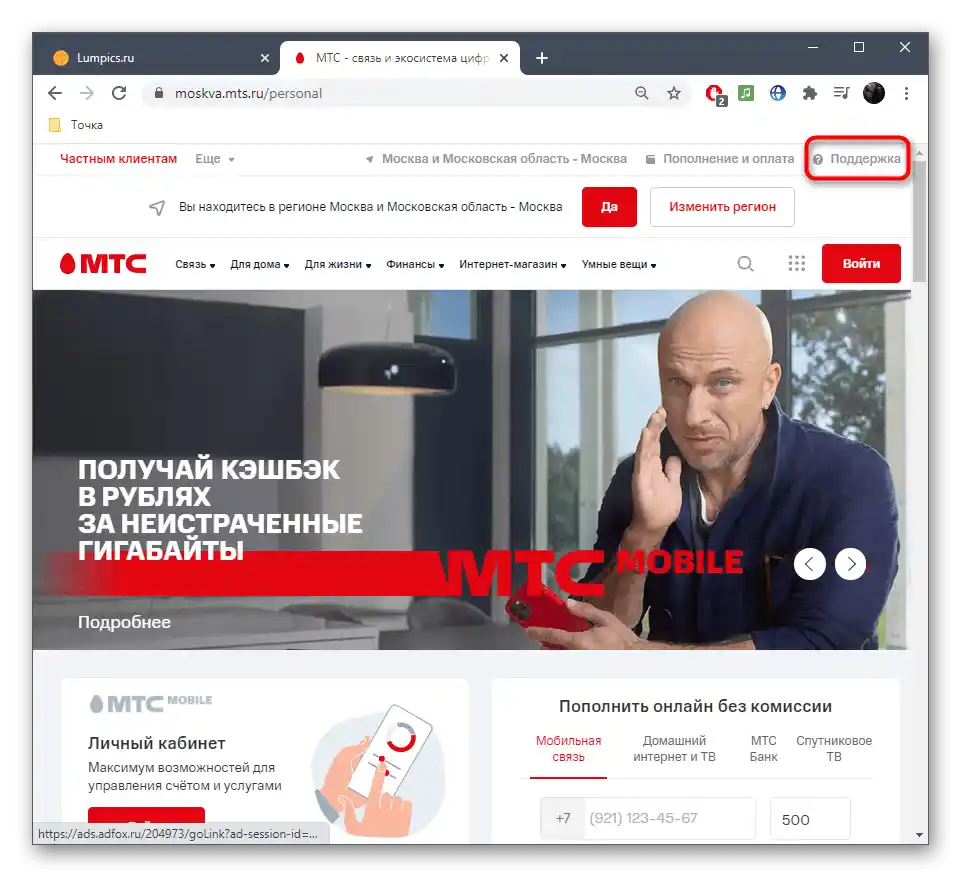
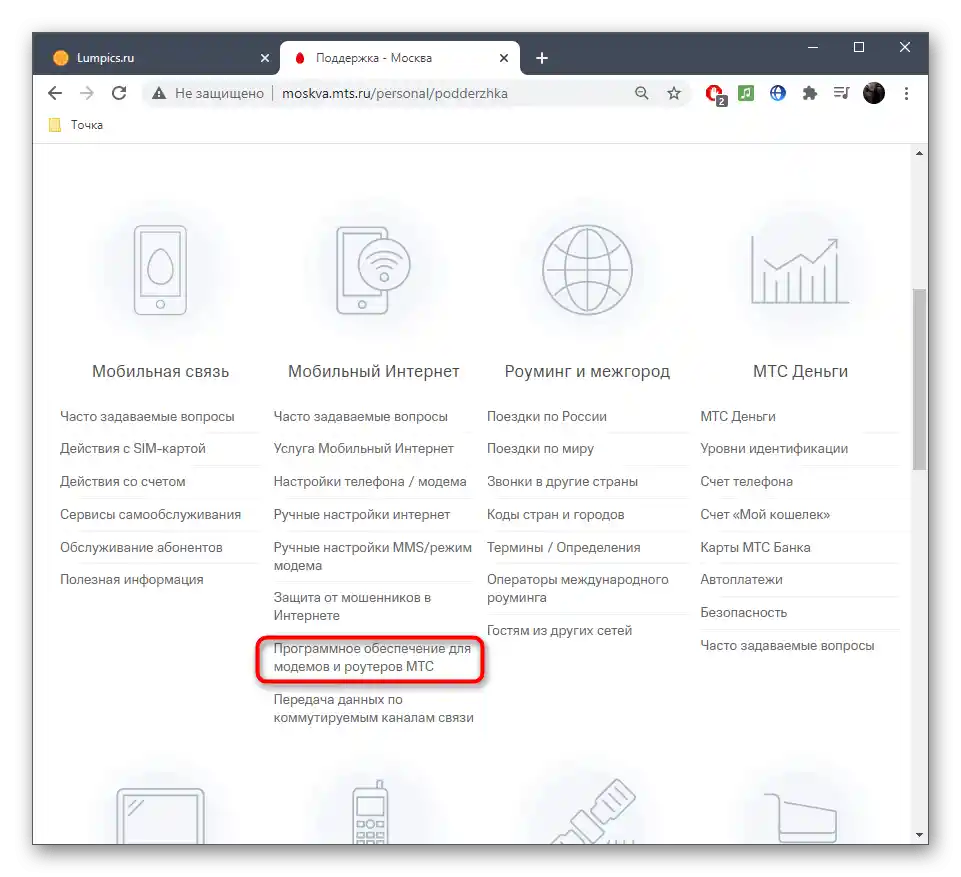
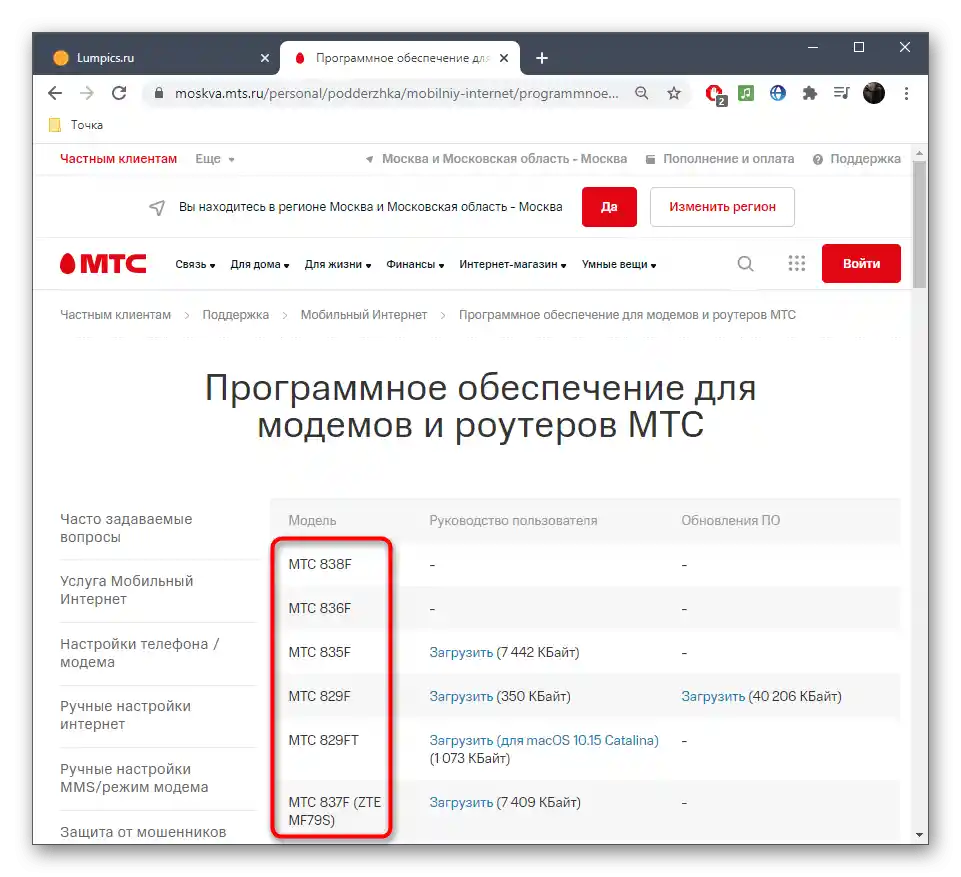
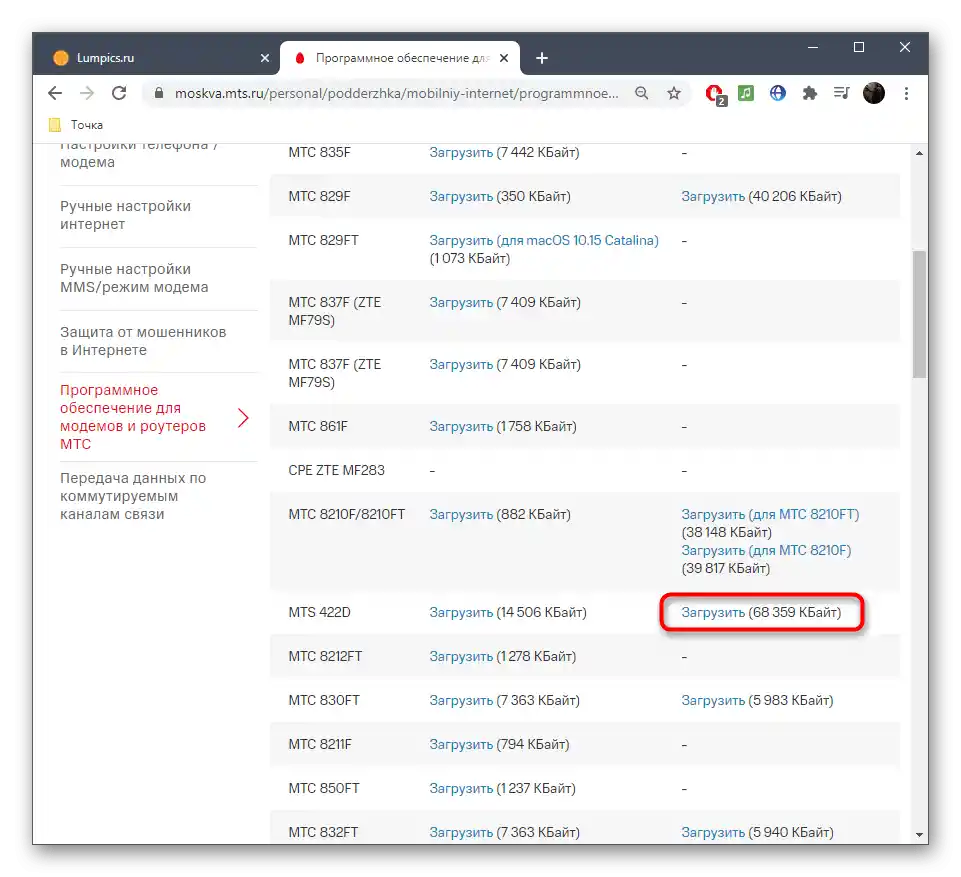
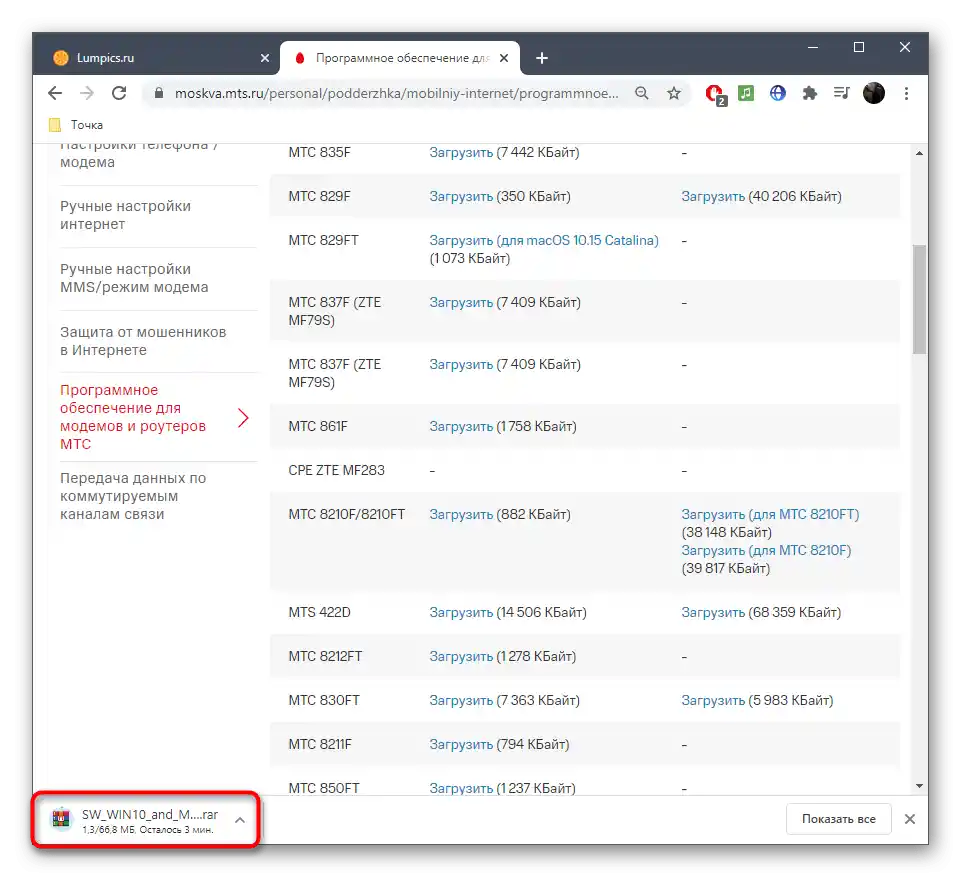
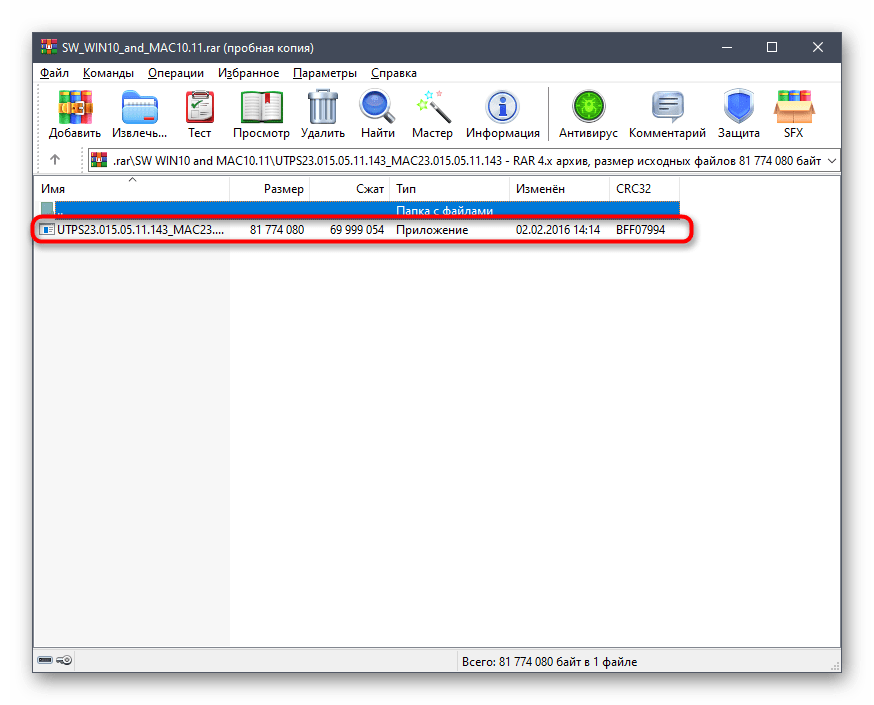
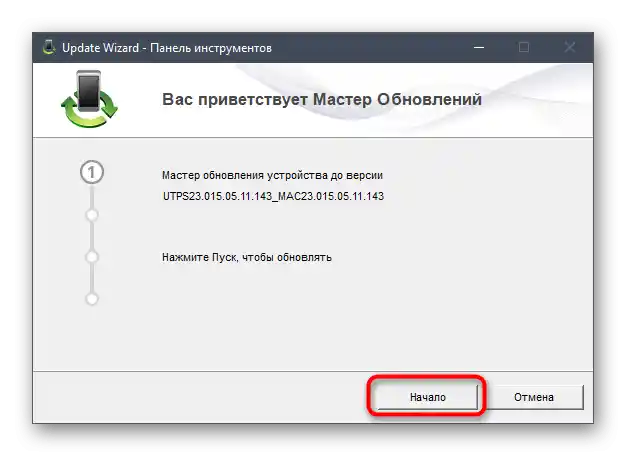
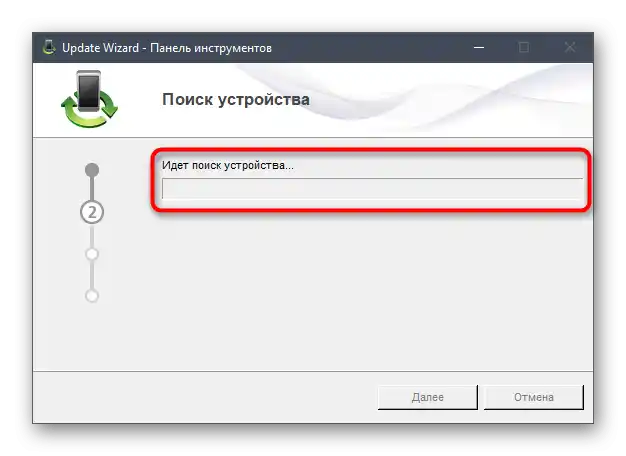
Po tem zaženite aplikacijo in preverite dostop do omrežja. Če je vse potekalo uspešno, preidite na normalno uporabo interneta z zaupanjem, da se takšna težava ne bo več pojavila. V nasprotnem primeru se lotite branja naslednjih metod.
Način 3: Preverjanje lastnosti IPv4
USB-modem uporablja enake protokole prenosa podatkov kot katera koli druga omrežna oprema. Uporabnik prejme IP-naslov in lahko uporablja DNS-strežnike za indeksiranje domen. Praktično vedno MTS te podatke zagotavlja samodejno ali se izpolnijo v fazi registracije v omrežju.Če so nastavitve operacijskega sistema nastavljene tako, da zagotavljajo ločen IP in DNS, lahko pride do konfliktov, zato je treba preveriti stanje te možnosti.
- Za to odprite "Start" in pojdite v meni "Nastavitve".
- Kliknite na ploščico "Omrežje in internet".
- V prvem razdelku se nekoliko pomaknite navzdol in kliknite na besedilo "Nastavitev parametrov adapterja".
- Z desno miškino tipko kliknite na povezavo z modemom in v kontekstnem meniju izberite "Lastnosti".
- Pojdite na zavihek "Omrežje" in dvakrat kliknite na "IP različica 4".
- Prepričajte se, da se dva prisotna parametra pridobivata samodejno, in če ni tako, spremenite postavitev označevalnikov.
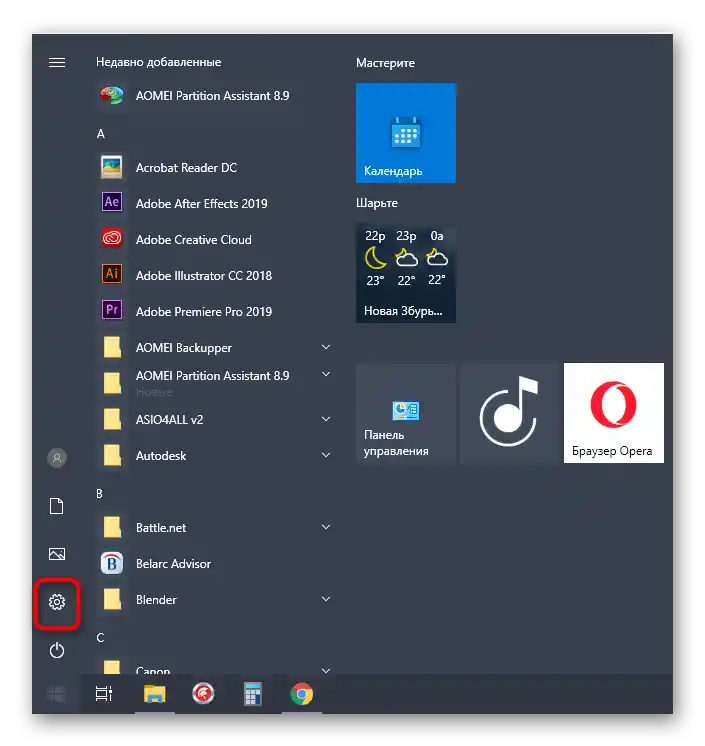
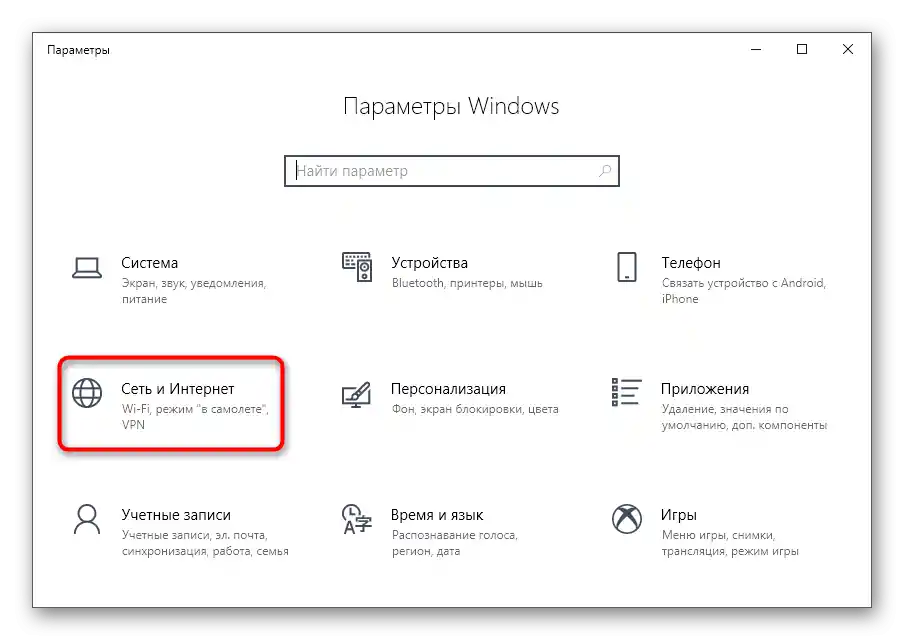
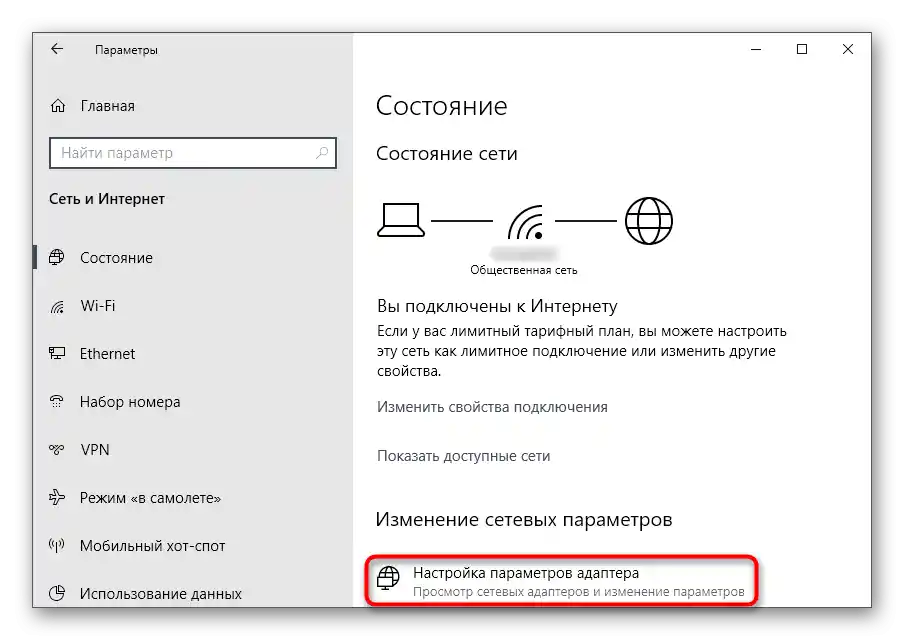
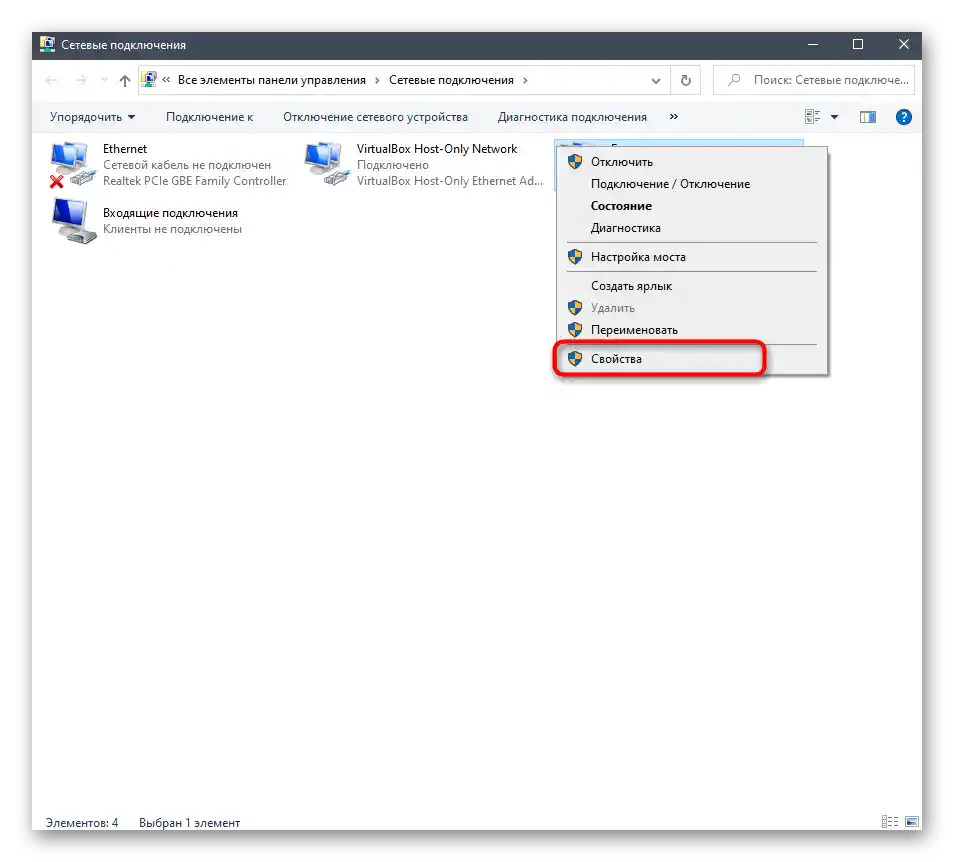
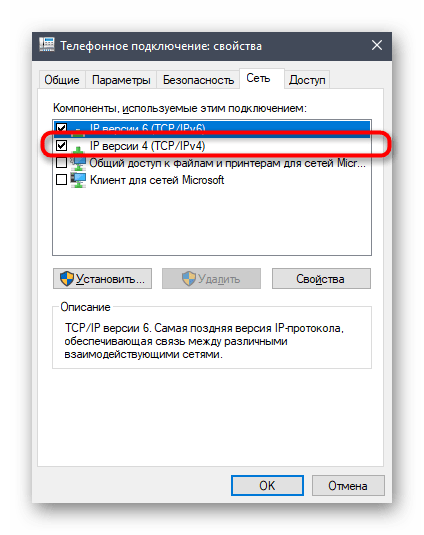
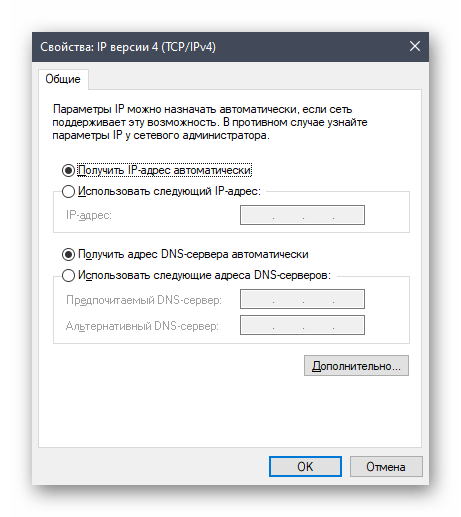
Ostane le še, da se ponovno povežete z omrežjem modema in preverite, ali so nastavitve vplivale na dostop do interneta.
Način 4: Preverjanje registra
V registru Windows obstaja parameter, ki je odgovoren za normalno delovanje različnih omrežnih naprav, povezanih s računalnikom preko USB. Pomanjkanje enega samega vrednosti lahko povzroči težave s povezovanjem v omrežje, zato priporočamo, da to preverite in se prepričate o prisotnosti vrednosti.
- Za to boste morali odpreti orodje "Zaženi" s kombinacijo tipk Win + R in vpisati
regedit. Potrdite prehod na "Urejevalnik registra", tako da pritisnete tipko Enter. - Pojdite po poti
HKEY_LOCAL_MACHINESYSTEMCurrentControlSetServicesRasMan. V Windows 10 to lahko storite tako, da preprosto prilepite naslov v ustrezno vrstico. - Poiščite parameter z imenom "RequiredPrivileges" in z dvojim klikom leve miškine tipke odprite njegove lastnosti.
- Preverite, ali je v seznamu prisotna vrstica
SeLoadDriverPrivilege, in če je ni, jo dodajte na konec kot novo vrstico.
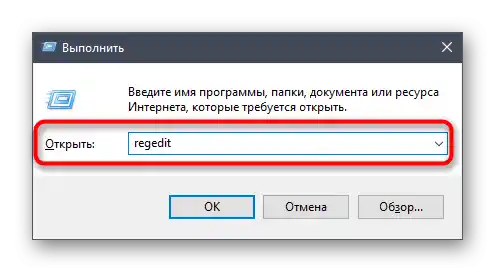

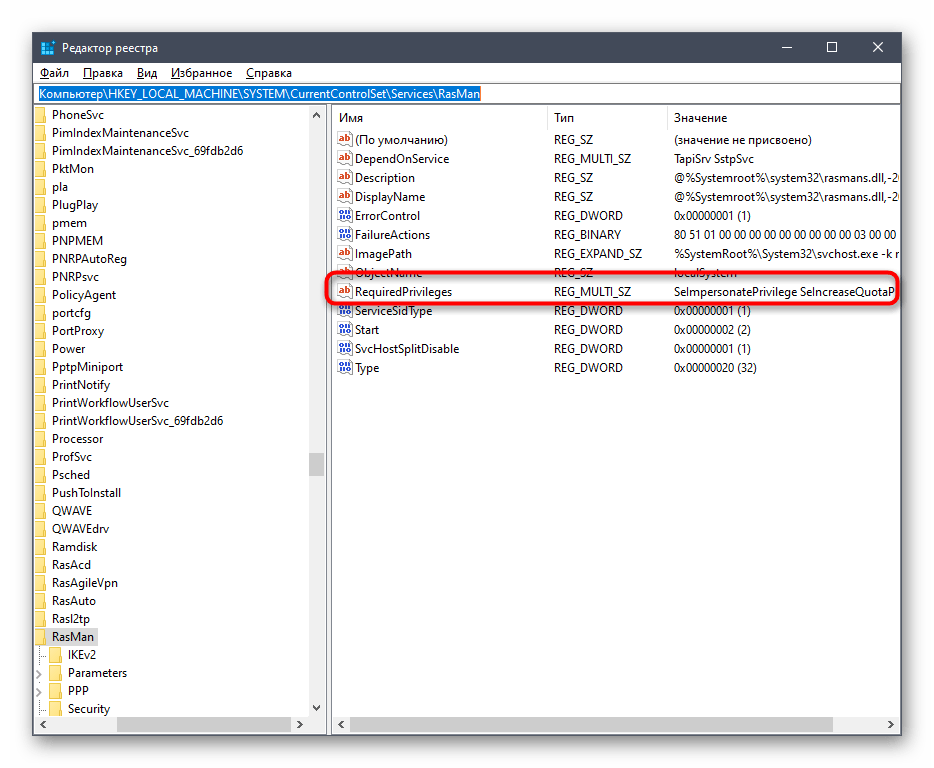
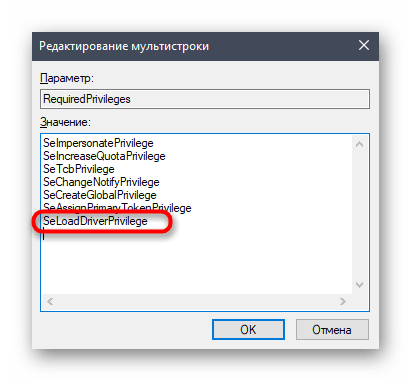
Obvezno ponovno zaženite računalnik, saj spremembe, vnesene v register, začnejo veljati šele po tem.Pri ustvarjanju nove povezave preverite, ali je dostop do interneta na voljo.
Način 5: Nastavitev napajanja USB
Pri uporabi USB-modema lahko izklopite eno od virtualnih USB naprav, ki jih ustvari gonilnik ali drugo programsko opremo. Tako se bo povečalo napajanje na priključku in obstaja možnost, da bo to povzročilo izginotje obravnavane napake.
- Z desno miškino tipko kliknite na gumb "Start" in v pojavnem kontekstnem meniju izberite možnost "Upravitelj naprav".
- Razširite razdelek "USB krmilniki".
- Poiščite možnost "USB shranjevanje", kliknite nanjo s PKM in izberite parameter "Onemogoči napravo".
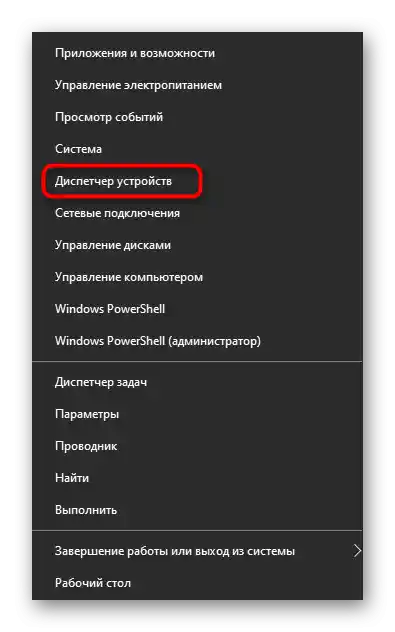
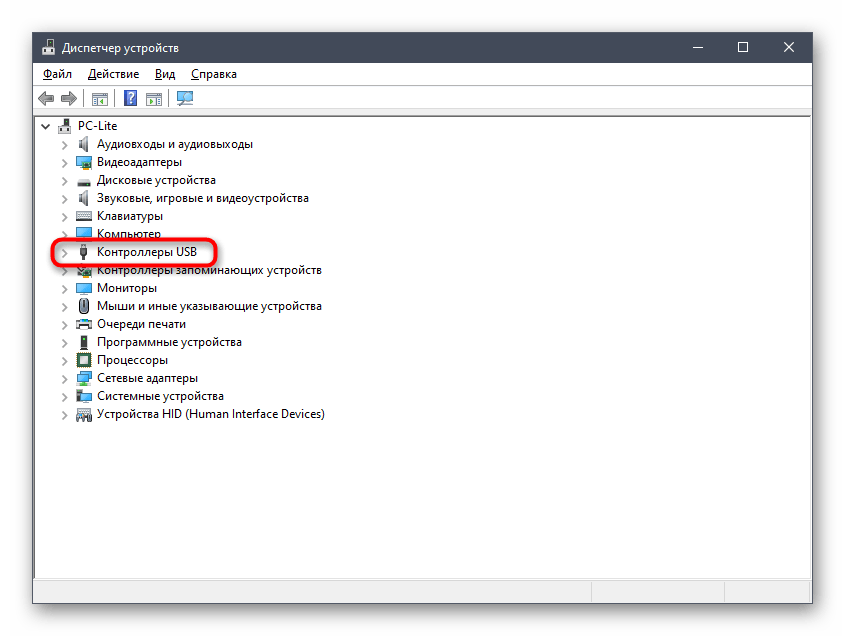
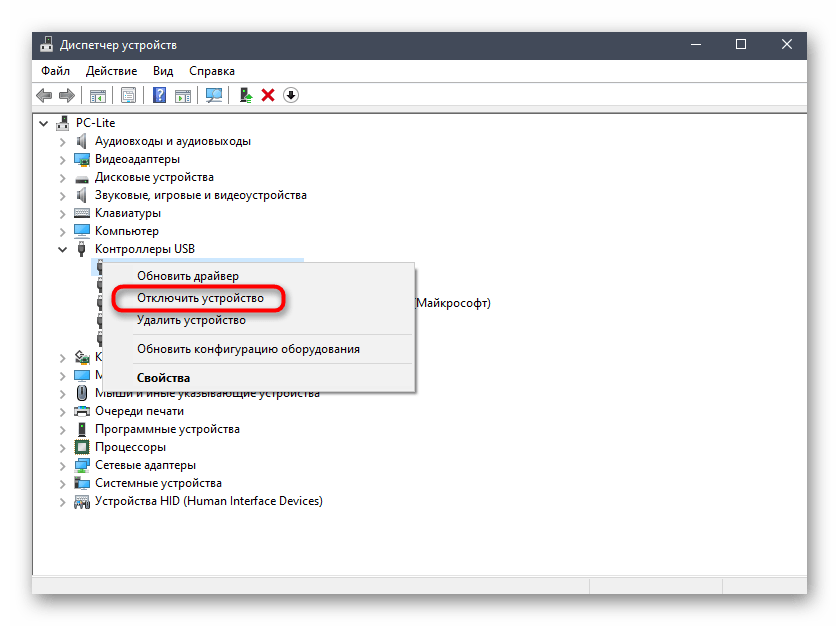
Upoštevajte, da če ta možnost ne bo pomagala, bo potrebno parameter vrniti nazaj, saj lahko to v prihodnosti negativno vpliva na delovanje USB naprav. V primeru, da vsi obravnavani načini ne prinesejo rezultatov, se obrnite na tehnično podporo operaterja za rešitev te težave.